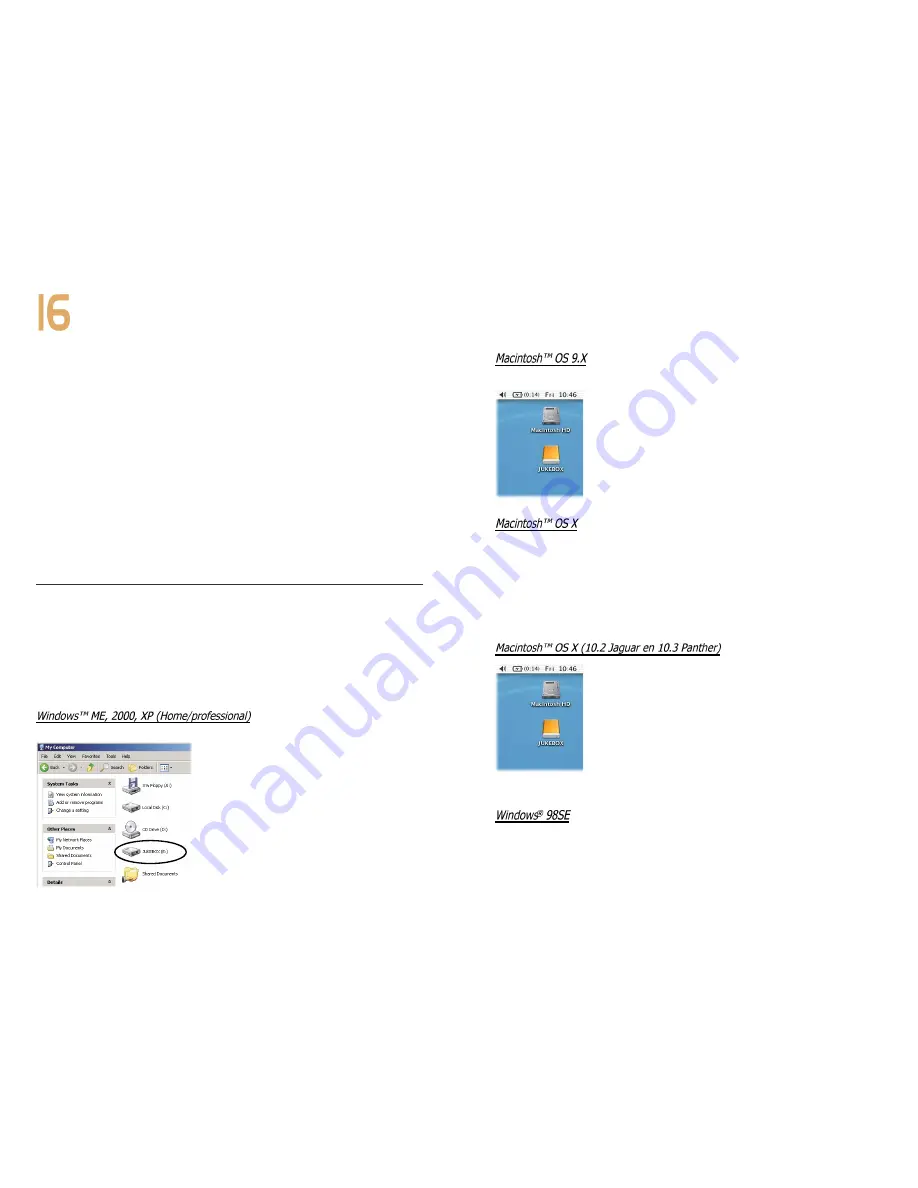
55
Weet dat de AV400 meer energie dan gewoonlijk zal verbruiken als hij
aangesloten is op een computer. Uw batterij zal sneller leeg zijn dan
normaal. Als de AV400 uitvalt terwijl hij aangesloten is op de computer,
kan hij gegevens verliezen of kan de directorystructuur beschadigd raken.
U gebruikt dus best
altijd de netadapter
wanneer uw AV400 op een
computer is aangesloten. Zorg ervoor dat u de ontkoppelingsprocedure
goed begrijpt aangezien het foutief ontkoppelen kan leiden tot
gegevensverlies of het vastzitten van de computer of de AV400. De
AV400 is niet compatibel met Windows
®
NT, Windows
®
95 of Windows
®
98 (eerste editie). Gebruikers van Windows
®
98 (tweede editie) moeten
de USB-driver van de Archos-site downloaden. Wanneer de AV400 als
harde schijf op uw computer is aangesloten, worden de AV400-knoppen
geblokkeerd en werken ze niet langer.
16.1
De AV400 aansluiten
1) Gebruik de adapter om te vermijden dat de AV400 uitvalt door te
weinig batterijvermogen. (Doet u dit niet, dan kan de inhoud van de
harde schijf beschadigd worden.)
2) Sluit de USB-kabel aan op uw computer (die aanstaat).
3) Zet de AV400 aan. Wacht totdat deze volledig is opgestart.
4) Sluit het andere uiteinde van de kabel aan op de nu draaiende
AV400.
De AV400 wordt herkend als een
massaopslagapparaat en automatisch
op het bureaublad weergegeven enkele
seconden nadat hij werd aangesloten. U
ziet een nieuwe stationsletter, bijvoorbeeld
E:, in Deze computer met de naam
JUKEBOX. U kunt nu de harde schijf
JUKEBOX gebruiken zoals om het even
welke andere externe harde schijf. Gebruik
Windows™ Verkenner om er toegang toe
De AV400 aansluiten op / loskoppelen van uw PC
56
te krijgen en om bestanden te slepen van en naar de harde schijf van
de AV400. Als deze niet automatische herkend wordt, raadpleeg dan de
sectie Problemen oplossen achteraan in deze handleiding.
U moet uw besturingssysteem minimum naar versie 9.2 updaten. Zodra
u dat gedaan heeft, heeft u geen speciale drivers of
extensies nodig. Sluit de AV400 aan op uw Macintosh
zoals hierboven aangegeven, en binnen een aantal
seconden wordt de AV400 herkend als een apparaat
voor massaopslag (harde schijf) en op het bureaublad
geplaatst. U kunt nu de harde schijf genaamd JUKEBOX
gebruiken zoals om het even welke andere externe
harde schijf.
We raden u ten stelligste aan te updaten naar Macintosh OS 10.2.4 of
later. Als u Mac OS X heeft vóór de 10.2-upgrade, dan zult u zien dat
versie 10.1 de AV400 als harde schijf op uw bureaublad zal plaatsen, maar
SLECHTS na een heel lange wachtperiode die kan oplopen tot 10 minuten.
Versie 10.0 van OS X beschikt niet over de mogelijkheid om een apparaat
voor massaopslag zoals de AV400 te herkennen.
Als u OS 10.2 heeft, moet u updaten naar versie 10.2.4
of nieuwer. Dit is een gratis update van Apple
®
Computer.
U hoeft geen softwaredrivers of -extensies te installeren.
Sluit de AV400 aan op uw Macintosh zoals hierboven
aangegeven, en binnen een aantal seconden wordt
de AV400 herkend als een apparaat voor massaopslag
(harde schijf) en op het bureaublad geplaatst. U kunt nu
de harde schijf genaamd JUKEBOX gebruiken zoals om
het even welke andere externe harde schijf.
Surf eerst naar de Archos-website (www.archos.com) om de driver
te downloaden voor deze oude versie van Windows. Ga naar de sectie
Download > Drivers en download ‘All USB Drivers’. Wanneer u voor het eerst
een AV400 aansluit op een computer die draait onder Windows
®
98SE, zal



























